Как установить приложение через рекавери
Уровень сложности: для продвинутых. Если вы хотите стать продвинутым пользователем операционной системы Android, то рано или поздно столкнётесь с необходимостью установки стороннего рекавери. Только с его помощью вы сможете выполнить такие столь необходимые операции, как создание резервных копий, установка системных обновлений или перепрошивка своего устройства другой версией операционной системы (ROM). В этой статье вы узнаете о том, как установить альтернативное recovery на примере Clockworkmod Recovery.
Прежде всего нужно знать, что каждое мобильное устройство под управлением Android имеет режим восстановления или, как его ещё называют, «recovery». Однако стандартный его вариант имеет, как правило, очень узкий перечень возможностей, которые сводятся только к сбросу к заводским настройкам и установке обновлений системы. Продвинутых пользователей такой вариант не устраивает, поэтому они устанавливают специально написанные альтернативные recovery, которые обладают куда более обширным списком функций. Одним из самых популярных проектов подобного рода является Clockworkmod Recovery (CWM) и именно он будет рассмотрен в этой статье.
Итак, с помощью Clockworkmod Recovery вы сможете:
- устанавливать неофициальные прошивки;
- устанавливать обновления, дополнения и фиксы операционной системы;
- подключаться к ПК по USB в режиме съёмного накопителя
- создать полные резервные копии всей прошивки или отдельных её частей;
- восстановить данные из ранее созданных резервных копий;
- подключиться к ПК по USB в режиме ADB
- сбрасывать состояние устройства полностью к первоначальному состоянию или просто очищать данные кеша и приложений;
- очищать статистику работы аккумулятора;
- форматировать и создавать разделы на карте памяти.
Это далеко не полный список всех функций альтернативного рекавери, а только перечисление самых необходимых и востребованных возможностей. Как видите, устанавливать рекавери есть ради чего, так что давайте рассмотрим, как это сделать.
Вообще, способов установки Clockworkmod Recovery есть несколько, и их выбор зависит от используемого вами устройства. В этой статье мы рассмотрим два из них. Первый очень простой, и он подойдёт для самых популярных брендовых устройств, второй чуть посложнее, зато охватывает более широкий круг гаджетов.
Установка CWM с помощью Rom Manager
Этот способ состоит в использовании специальной утилиты, которая предельно упрощает процедуру прошивки нового рекавери. Она выпущена создателями CWM и доступна для бесплатной загрузки в каталоге приложений Google Play. Обратите внимание, что для использования Rom Manager вам понадобятся права суперпользователя. Что это такое и как их получить, вы можете прочитать в этой статье.


После установки и запуска программы Rom Manager перед вами появится окно, разделённое на несколько секций. Нас интересует раздел под названием «Режим Recovery». Нажмите в нём на ссылку «Recovery Setup», после чего в новом окне тапните по строке «ClockworkMod Recovery».
Теперь вам необходимо подтвердить модель своего устройства, прикоснувшись к его названию в списке. Далее придётся ещё раз подтвердить своё намерение и только после этого начнётся загрузка необходимых файлов, о чём вам ясно даст понять появившаяся полоска прогресса. По её окончанию программа попросит предоставить ей права суперпользователя и наконец-то установит вам CWM. Проверить это можно, вернувшись на первый экран Rom Manager и перезагрузившись непосредственно в рекавери с помощью кнопки «Загрузить режим Recovery».
Как видите, ничего сложного. Стоит однако помнить, что данная утилита поддерживает ограниченный круг устройств. Поэтому перед её использованием обязательно посетите тему форума, посвящённого вашему гаджету и проверьте его совместимость с Rom Manager.
воскресенье, 27 января 2013 г.
Как устанавливать приложения через CWM Recovery
В этой статьте мы рассмотрим как устанавливать приложения через Custom Recovery (на примере CWM Recovery)
P.S
В updater-script прикрепленного мною архива прописано только рекурсивное копирование папкок /system и /data (они не заменяется , а только добавляются) , так что ничего ужасного не произойдет.
15 комментариев:
можешь вернуть архив плиз по установке программ через cwm рекавери ?
Извиняюсь , вернул архив на место 🙂
Я извеняюсь, но подскажите в какой имено пункт надо заходить в CWM recowery чтобы установить приложения
"Install zip from sdсard" > "Choose zip from sdcard" > Выбираете ваш zip архив
перзалейте пожалуйста архив
Я тоже не понял. Разжуйте для нубов подробно как установить .apk через recovery.
где папка дата или систем
Сделайте пожалуйста архив для установки в system / app с заменой.
нет этого пункта "Install zip from sdсard" что делать?
Как бы скрипт очень полезный, но в архиве отсутствуют папки system/app и data/app. Кому-то может быть непонятно где нужно создавать эти папки. Загрузился в кастомное рекавери, прошил арома менеджер и с помощью него закинул приложение в system/app, перезагрузил тело.

Если вы решили перейти с официальной Android-прошивки на стороннюю модификацию ОС, то практически в любом случае столкнетесь с необходимостью разблокировки загрузчика и установки кастомного рекавери на устройство.
По умолчанию соответствующее программное обеспечение используется для восстановления гаджета к заводским настройкам и обновления операционной системы. Кастомное же рекавери предоставляет значительно большее количество возможностей. С ним вы не только сможете устанавливать пользовательские прошивки и всевозможные модификации, но также получите инструмент для полноценной работы с резервными копиями и разделами карты памяти.
Кроме того, кастомное Recovery позволяет подключаться к ПК по USB в режиме съемного накопителя, что делает возможным сохранение важных файлов даже при полном отказе системы.
Виды кастомных рекавери
Выбор есть всегда и этот случай — не исключение. Впрочем, здесь все вполне очевидно: есть два варианта, но актуальным из них является лишь один.
CWM Recovery
Одна из первых пользовательских сред восстановления для Android от команды разработчиков ClockworkMod. Ныне проект закрыт и поддерживается разве что отдельными энтузиастами для совсем небольшого количества устройств. Так, если для вашего гаджета CWM — единственный вариант, ниже вы узнаете, как же можно произвести его инсталляцию.
TWRP Recovery
Популярнейший кастомный Recovery от команды TeamWin, полностью заменивший собою CWM. Перечень устройств, поддерживающих этот инструмент, действительно впечатляет, и если официальной версии для вашего гаджета нет, скорее всего найдется соответствующим образом адаптированная пользовательская модификация.
Как установить кастомное Recovery
Есть целый ряд способов установки модифицированного рекавери: одни предполагают проведение операций непосредственно на смартфоне, а другие — задействование ПК. Для некоторых девайсов и вовсе необходимо использовать специальный софт — к примеру, программу Odin для смартфонов и планшетов Samsung.
Прошивка альтернативного Recovery — процедура вполне простая, если точно следовать инструкции. Однако подобные операции являются потенциально опасными и ответственность за все возникшие проблемы лежит исключительно на пользователе, то есть — на вас. Поэтому будьте предельно осторожны и внимательны в своих действиях.
Способ 1: Official TWRP App
Само название приложения сообщает нам о том, что это официальный инструмент для установки TeamWin Recovery на Android. Если устройство напрямую поддерживается разработчиком рекавери, вам даже не придется предварительно скачивать установочный образ — все можно выполнить прямо в TWRP App.
Способ предполагает наличие Root-прав на вашем смартфоне или планшете. Если таковые отсутствуют, прежде ознакомьтесь с соответствующей инструкцией и выполните необходимые действия для получения привилегий суперпользователя.
-
Для начала установите рассматриваемое приложение из Play Маркета и запустите его.

Затем прикрепите к TWRP App одну из учетных записей Google.

Отметьте пункты «I agree» и «Run with root permissions», после чего нажмите «Ок».

Тапните по кнопке «TWRP Flash» и предоставьте приложению права суперпользователя.

Далее у вас есть два варианта действий. Если девайс официально поддерживается разработчиком рекавери, загрузите установочный образ, используя приложение, иначе же импортируйте его из памяти смартфона или SD-карты.
В первом случае вам нужно открыть выпадающий список «Select Device» и выбрать нужный гаджет из представленного перечня.

Выберите последнюю версию IMG-образа рекавери и подтвердите переход к странице загрузки.

Чтобы приступить к скачиванию, тапните по ссылке вида «Download twrp-*версия*.img».

Ну а для импорта образа из встроенного или внешнего хранилища воспользуйтесь кнопкой «Select a file to flash», после чего выберите требуемый документ в окне файлового менеджера и нажмите «Select».

Добавив установочный файл в программу, вы можете приступить к самой процедуре прошивки рекавери на устройство. Так, нажмите на кнопку «Flash to recovery» и подтвердите запуск операции, тапнув «Okay» во всплывающем окне.

Процесс установки образа не займет много времени. По окончании процедуры вы можете выполнить перезагрузку в установленный Recovery прямо из приложения. Для этого в боковом меню выберите пункт «Reboot», тапните «Reboot recovery», а затем подтвердите действие во всплывающем окне.

Вообще, процесс того, как установить TWRP Recovery на Андроид, представляет самый простой и очевидный способ прошивки кастомного рекавери. Компьютер не нужен, достаточно лишь самого устройства и наличия доступа в сеть.
Способ 2: Flashify
Официальное приложение от TeamWin — далеко не единственный инструмент для установки Recovery прямо из системы. Есть целый ряд подобных решений от сторонних разработчиков, лучшей и наиболее популярной из которых является утилита Flashify.
Программа умеет все то же, что и Official TWRP App, и даже больше. Приложение позволяет прошивать любые скрипты и образы без необходимости перезагрузки в среду восстановления, а значит, без проблем справится с установкой CWM или TWRP Recovery на ваш гаджет. Единственное условие — наличие рут-прав в системе.
-
Первым делом откройте страничку утилиты в Плей Маркете и произведите ее установку.

Запустите приложение и подтвердите свою осведомленность о возможных рисках, щелкнув по кнопке «Accept» во всплывающем окне. Затем предоставьте Flashify права суперпользователя.

Выберите пункт «Recovery image», чтобы перейти к прошивке рекавери. Есть несколько вариантов дальнейших действий: вы можете тапнуть «Choose a file» и импортировать скачанный образ среды восстановления либо же нажать «Download TWRP/CWM/Philz» для загрузки соответствующего IMG-файла прямо из приложения. Далее щелкните по кнопке «Yup!», чтобы запустить процесс установки.

Об успешном завершении операции вы будете уведомлены PopUp-окном с заголовком «Flash complete». Тапнув «Reboot now», можно сразу же перезагрузиться в новую среду восстановления.

Подобная процедура занимает считанные минуты и не требует дополнительных устройств, а также иного программного обеспечения. С установкой кастомного Recovery таким образом без каких-либо проблем справится даже новичок в Андроид.
Способ 3: Fastboot
Использование режима быстрой загрузки — наиболее предпочтительный метод прошивки Recovery, так как позволяет работать с разделами Андроид-девайса напрямую.
Работа с Fastboot подразумевает взаимодействие с ПК, ведь именно с компьютера отправляются команды, впоследствии выполняемые «загрузчиком».

Способ универсальный и может быть применен как для прошивки Recovery от TeamWin, так и для установки альтернативной среды восстановления — CWM. Подробно ознакомиться со всеми особенностями использования Fastboot и сопутствующего инструментария вы сможете в одной из наших статей.
Способ 4: SP Flash Tool (для MTK)
Владельцы гаджетов на базе MediaTek могут использовать «особый» инструмент для прошивки кастомного рекавери на свой смартфон или планшет. Таковым решением является программа SP Flash Tool, представленная в качестве версий для Windows и Linux ОС.

Помимо Recovery, утилита позволяет устанавливать как полноценные ROM, пользовательские и официальные, так и отдельные системные компоненты. Все действия производятся при помощи графического интерфейса, без необходимости применения командной строки.
Способ 5: Odin (для Самсунг)
Ну а если производителем вашего гаджета является всем известная южнокорейская компания, вы также имеете в своем арсенале универсальный инструмент. Для прошивки кастомных рекавери и любых компонентов операционной системы Samsung предлагает использовать Windows-программу Odin.

Для работы с одноименной утилитой от вас не требуется знание специальных консольных команд и наличие дополнительных инструментов. Все, что нужно — это компьютер, смартфон с USB-кабелем и немного терпения.
Перечисленные в статье методы установки модифицированных Recovery — далеко не единственные в своем роде. Есть еще целый перечень значительно менее популярных инструментов — мобильных приложений и компьютерных утилит. Однако представленные здесь решения являются наиболее актуальными и проверенными временем, а также сообществом пользователей по всему миру.

В ОС Android доступны четыре способа установки apk приложений. Каждый метод отличается как преимуществами, так и недостатками.
Способ 1: Через магазин приложений Google Play
Вариант установки apk из Google Play наиболее прост и предпочтителен для начинающих пользователей, поскольку не требует специфических познаний. Достаточно зайти в магазин, найти в поиске программу и нажать установить.
К недостаткам стоит отнести длительность установки, так как сервер не всегда позволяет скачать приложение на максимальной скорости. Поочередная установка программ, так же отнимает значительное время. Иногда программу нельзя скачать из-за завышенных системных требований, либо когда автор запретил скачивание в определенном регионе.
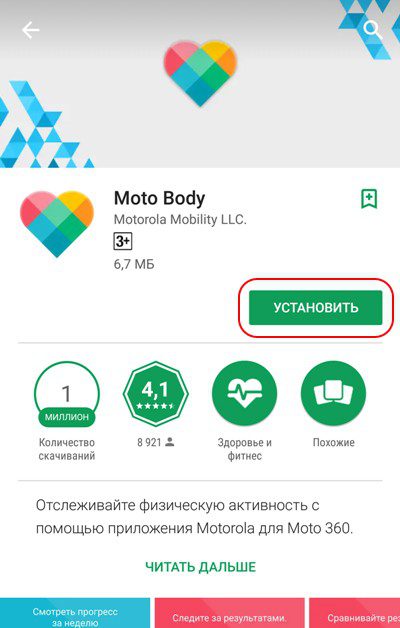
Способ 2: установка apk с использованием ADB
Способ 3: Инсталляция apk из recovery
Режим восстановления позволяет устанавливать программы не из системы, когда важно инсталлировать приложение в системный раздел. Из recovery, подобные действия выполняются проще и быстрее.
Предварительно требуется установка модифицированного recovery.
Способ 4: Установка apk на андроид телефон из сторонних источников
Ещё один простой и универсальный способ, позволяющий инсталлировать приложения, скачанные из других источников – форумов или магазинов приложений. Способ полезен тем, что не требует наличия сервисов Google.
К недостаткам относится – вероятность установить неоригинальную программу с вирусами. Поэтому установку следует производить только из проверенных источников.
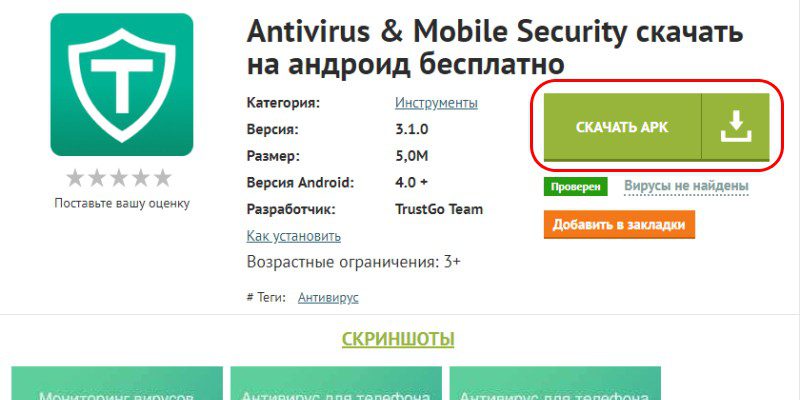
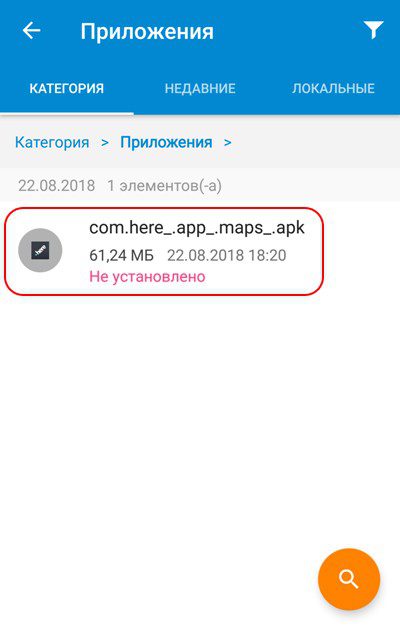

Вывод
А какой способ установки предпочитаете вы? Напишите об этом в комментариях.

ClockworkMod recovery

Далеко не на все модели Clockworkmod recovery прошивается при помощи Rom Manager. Часто CWM прошивается при помощи fastboot, есть много других способов. Если есть сложности, то к модели будет прилагаться ссылка на инструкцию.*
* - если ваша модель поддерживает CWM recovery, но устанавливается особым способом, нажмите кнопку «ТУТ» и напишите модель аппарата и укажите ссылку на инструкцию.
Более список моделей поддерживаемых CWM Recovery не ведется! Причина, он есть на каждом втором Android устройстве.
Причина редактирования: Добавил сайт на сборщик рекавери- Что такое Clockworkmod recovery (CWM)?
- Строение меню
- Навигация по меню
- Прошивка Clockworkmod recovery
- Прошивка CWM Recovery на сложные устройства.
- Список моделей, которые поддерживает ROM Manager
- Установка zip файлов
- Структура zip файлов
- Создание и восстановление резервной копии прошивки (nandroid)
- Как получить root права при помощи recovery?
Что такое Clockworkmod recovery (CWM)?
Приведён пример CWM версии 5.0.2.7. Пункты меню на разных устройствах могут отличатьсяСтроение меню CWM recovery Touch
Приведён пример CWM версии 6.0.3.6. Пункты меню на разных устройствах могут отличаться- reboot system now - перезагрузка устройства
- install zip
- choose zip from sdcard - выбрать прошивку с карты памяти
- install zip from sideload - установка прошивки с помощью adb sideload
- apply /sdcard/update.zip - прошивка файла update.zip в корне карты памяти
- toogle signature verification - вкл./выкл. проверку подписи прошивки
- choose zip from external sdcard - выбрать прошивку с второстепенной памяти (если имеется в устройстве)
- +++++Go Back+++++ - назад
- backup - создание резервной копии (слепок системы)
- restore - востановление из резервной копии (слепка системы)
- delete - удаление резервных копий (слепков)
- advanced restore - востановление опеределных разделов из резервной копии (слепка)
- free unused backup data - освобождение не используемого места
- choose default backup format - выбор формата резервной копии
- backup to external sdcard - создfние резервной копии (слепка системы) на второстепенную память (если имеется в устройстве)
- restore from external sdcard - востановление из резервной копии (слепка системы) из второстепенной памяти (если имеется в устройстве)
- advanced restore from external sdcard - востановление опеределных разделов из резервной копии (слепка) из второстепенной памяти (если имеется в устройстве)
- delete from external sdcard - удаление резервных копий (слепков) из второстепенной памяти (если имеется на устройстве)
- create image zip - создание update.zip копии (слепка)
- +++++Go Back+++++ - назад
- mount /efs - монтирование раздела /efs (встречается на устройствах фирмы Samsung)
- mount /cache - монтирование раздела /cache
- mount /system - монтирование раздела /system
- mount /data - монтирование раздела /data
- mount /preload - монтирование раздела /preload (встречается на устройствах фирмы Samsung)
- mount /external_sd - монтирование второстепенной памяти (если имеется в устройстве)
- format /cache - очистка раздела /cache
- format /system - очистка раздела /system
- format /data - очистка раздела /data
- format /preload - очистка раздела /preload (встречается на устройствах фирмы Samsung)
- format /sdcard - очистка раздела /sdcard
- format /external_sd - очистка раздела второстепенной памяти (если имеется в устройстве)
- format /data and /data/media (/sdcard) - очистка раздела /data и /data/media (на карте памяти)
- +++++Go Back+++++
- reboot recovery - перезагрузить recovery
- reboot booloader - перезагрузиться в bootloader
- power off - выключить устройство
- wipe dalvik cache - форматирование dalvik cache (с появлением ART в Android 4.4 от этого пункта можно отказаться)
- report error - сообщить об ошибке
- key test - проверка клавиш, при нажатии на кнопку, выдаёт её код
- show log - показать лог работы в recovery (можно просматривать логи почему не ставиться прошивка)
- +++++Go Back+++++
Навигация по меню
- кнопка увеличения громкости - вверх,
- кнопка уменьшения громкости - вниз,
- кнопка включения/выключения - выбор пункта.
В CWM touch - управление производиться нажатием по нужным функциям.
Дополнительная функция:
Если сделать 5 свайпов по меню вверх-вниз, то включается режим "Rainbow mode" (разноцветные пункты меню).Прошивка Clockworkmod recovery
Установка CWM через RomManager подходит не для всех устройств. Метод установки CWM на ваше устройство уточняйте в теме прошивки вашего устройства в разделе Android - Прошивки.
1) Установка recovery через fastboot.
Родной способ установки любого recovery для Android устройств это прошивка recovery через fastboot в раздел recovery телефона. Данный способ является предпочтительным Как зайти в режим fastboot и где взять файлы для его работы, читайте в теме прошивки вашего устройства, способы и файлы везде отличаются. Подходит этот метод только для устройств на которых разблокирован загрузчик и на которых есть раздел recovery. Recovery прошивается командой:
fastboot flash recovery recovery.img
где:
fastboot - имя запускающего файла fastboot
recovery.img - название образа с рекавериУстаревший способ. ROM Manager больше не поддерживается.
2) Установка recovery через RomManager.Способ является крайне нежелательным, если есть другие способы прошивки recovery на ваше устройство, используйте их. Перед тем как пользоваться этим приложением, уточните совместимость вашего устройства с приложением и нюансы установки, в противном случае вы можете получить кирпич. RomManager - это не CWM, это всего лишь программа, которая устанавливает Clockworkmod recovery. После установки приложение RomManager можно удалить из системы.
3) Установка recovery другими способами.
На некоторых устройствах, с заблокированным загрузчиком, или защитой от записи определённых разделов, или для сохранения гарантии, или при отсутствии раздела recovery, или по другим обстоятельствам, recovery может прошивать, либо в раздел boot либо в раздел system. Происходит это соответственно, либо с прошивкой ядра, либо установочным приложением.4) Установка recovery через прошивальщик с компьютера.
В данном случае используется, программа для прошивки на компьютере и к ней идут свои файлы. К примеру, для Samsung это Odin. Для Motorola RSD Lite и так далее.Прошивка CWM Recovery на сложные устройства.
Разблокировка загрузчиков HTC через официальный сайт компании
После того, как разблокирован загрузчик, нужно прошить CWM Recovery:
Прошивка CWM Recovery в раздел Recovery телефона Кладем файл su-2.3.6.3-efgh-fixed-unsigned.zip (или другой версии) в корень SD-карты
Перезагружаемся в bootloader,
Заходим в Recovery,
Выбираем - install zip from sdcard,
Выбираем - choose zip from sdcard,
Выбираем .ZIP файл (в данном случае это su-2.3.6.3-efgh-fixed-unsigned.zip)
Подтверждаем установку .ZIP файла. (Пункт с подтверждением обычно не первый по списку. Это нормально.)
Ждем окончания установки.
Выбираем - +++++Go Back+++++.
Выбираем - reboot system now. (Телефон перезагружается.)
Спасибо говорим: IronNik
Прошивка CWM Recovery на Galaxy S Captivate Glide- Запустите Odin (1.83 версия и выше)
- Запустите телефон в режиме Download Mode
- Выберите PDA в Odin и выберите файл "CWMR_recovery.tar.md5"
- Галочку ставим только на "auto reboot".
Список моделей, которые поддерживает ROM Manager
Информация устарела ROM Manager больше не поддерживается
Данный список не содержит полной информации обо всех устройствах, поддерживаемых Rom Manager. Если устройство поддерживает Rom Manager, нажмите кнопку жалоба и напишите: "Rom Manager - модель и фирму устройства".
Aria
Даже если устройство написано в этом списке, перед тем как поставить себе Rom manager убедитесь в теме прошивки вашего устройства, что Rom manager подходит для вашей модели и прошивки и выполнит нужную вам функцию. Чаще всего Rom manager поддерживается только определёнными прошивками (Cyanogenmod, MIUI и т.д.) и выполняет только определённую функцию (обновление определённой прошивки, установка CWM на определённую прошивку)
Desire
Desire HD
Desire S
Dream
Droid Eris
Evo 4G
Evo 4G Shift
HD2 (Leo) - только при использовании загрузчика cLK
Hero
Hero Sprint
Incredible
Incredible 2
Incredible S
Legend
Magic
MyTouch 3G
MyTouch 4G
MyTouch Slide
One S
Tattoo
Thunderbolt
Wildfire
Wildfire S Ally
Optimus 2X
Optimus Black
Optimus Hub
Optimus L3
Optimus Sol
Optimus Me
Optimus One Atrix 4G
Backflip
Cliq
Cliq XT
Droid
Droid 2
Droid 2 Global
Droid Pro
Droid X
Milestone
Photon 4G
Xoom Galaxy Ace (GT-S5830, GT-S5830i)
Galaxy Note 2 (N7100)
Galaxy S2
Galaxy S3 (GT-I9300)
Galaxy S Captivate
Galaxy S Epic 4G
Galaxy S Fascinate
Galaxy S i9000
Galaxy S Note
Galaxy S Mesmerize
Galaxy S ShowCase
Galaxy S Vibrant
Galaxy Tab ATT
Galaxy Tab GSM
Galaxy Tab Sprint
Galaxy Tab T-Mobile
Galaxy Tab Verizon
Galaxy Y
Galaxy Wonder Acer Liquid
Advent Vega
Сommtiva Z71
Dell Streak 7
DNS s4502 / Innos D9
eLocity A7
GARMIN-ASUS A50
Geeksphone ONE
Huawei Ascend
Huawei Ideos
Huawei Pulse
Huawei Pulse Mini
Nook Color
Pipo U1
Sony Xperia P
Spice MI700
Superpad SAWEE10
Viewsonic GTab
Viewsonic ViewPad 7
ZTE Blade
ZTE RacerУстановка zip файлов
ZIP файлами для CWM могут быть: прошивки, русификаторы, deodexed, дополнения, улучшения, украшалки, ядра, радио.
В общем любые изменения в системных файлах в основном производят через ZIP.
Структура zip файлов
ZIP файлы представляют собой обычные архивы, которые отличаются тем, что внутри них содержатся файлы прошивки и инструкция по установке (папка META-INF). Это инструкция для CWM, в которой описывается какие файлы скопировать и куда, какие удалить, какие разрешения (permissions) у них выставить, и другие действия, которые требуется выполнить при установке данного ZIP'а, например очистка (wipe), установка образа img и т.д. Данные прошивки в архиве лежат по разделам точно так же, как они будут располагаться в памяти устройства. Разделы в архиве могут быть представлены как в виде папок с файлами (название папки в точности совпадает с названием соответствующего раздела во внутренней памяти), так и в виде образов img. Загрузочный раздел (boot) может прошиваться только образом. Вне зависимости от предназначения того или иного zip'а, zip'ы для CWM можно отличить, открыв архив обычным архиватором, внутри должна быть папка "META-INF".
META-INF\com\google\android\update-script - в этом файле содержится инструкция по установке, её можно открыть текстовым редактором, например "notepad++", и переписать при необходимости. В новых ZIP в папке META-INF\com\google\android содержится два файла "updater-script" и "update-binary" - по наличию второго можно определять для старого CWM файл или для нового. Старый CWM - это 2.*, новый - 3.* и выше.Создание и восстановление резервной копии прошивки (nandroid)
Резервное копирование системы:
- Запускаем CWM recovery
- Выбираем "Backup & restore"
- Выбираем "backup"
- Выбираем "YES"
- Выбираем Reboot system now (перезагрузка)
После этого на карте памяти появится полная резервная копия в папке clockworkmod/backup. Название резервной копии включает время и дату её создания, но название можно давать произвольное, разумеется латиницей без пробелов.После в этой же папке имеем распакованный образ. Запаковывать образы обратно программа не умеет. Программа может нам понадобиться, если нам нужно достать какой то файл из прошивки или из нашей резервной копии, чтобы не просить пользователей в теме и не ждать целый день, проще один раз поставить эту программу.
Также образы nandroid (system и data (сначала нужно переименовать в system) в виде img можно распаковывать и запаковывать при помощи программы Multifunctional Androbot
Как получить root права при помощи recovery?
Чтобы получить рут на любой версии андроида и на любом устройстве достаточно через неродной рекавери установить superSU:
Последнюю версию файла можно найти в теме:
® SuperSU
Вам нужен именно zip файл.Или с помощью опенсорсной утилиты, которая патчит boot, позволяет получить рут-права (MagiskSU)
® Magisk![Как поставить кастомное рекавери на Андроид]()
Если вы решили перейти с официальной Android-прошивки на стороннюю модификацию ОС, то практически в любом случае столкнетесь с необходимостью разблокировки загрузчика и установки кастомного рекавери на устройство.
По умолчанию соответствующее программное обеспечение используется для восстановления гаджета к заводским настройкам и обновления операционной системы. Кастомное же рекавери предоставляет значительно большее количество возможностей. С ним вы не только сможете устанавливать пользовательские прошивки и всевозможные модификации, но также получите инструмент для полноценной работы с резервными копиями и разделами карты памяти.
Как поставить кастомное рекавери на Андроид
Содержание - Как поставить кастомное рекавери на Андроид
Виды кастомных рекавери
Выбор есть всегда и этот случай — не исключение. Впрочем, здесь все вполне очевидно: есть два варианта, но актуальным из них является лишь один.
CWM Recovery
![CWM Recovery]()
Одна из первых пользовательских сред восстановления для Android от команды разработчиков ClockworkMod. Ныне проект закрыт и поддерживается разве что отдельными энтузиастами для совсем небольшого количества устройств. Так, если для вашего гаджета CWM — единственный вариант, ниже вы узнаете, как же можно произвести его инсталляцию.
TWRP Recovery
![TWRP Recovery]()
Популярнейший кастомный Recovery от команды TeamWin, полностью заменивший собою CWM. Перечень устройств, поддерживающих этот инструмент, действительно впечатляет, и если официальной версии для вашего гаджета нет, скорее всего найдется соответствующим образом адаптированная пользовательская модификация.
Как установить кастомное Recovery
Есть целый ряд способов установки модифицированного рекавери: одни предполагают проведение операций непосредственно на смартфоне, а другие — задействование ПК. Для некоторых девайсов и вовсе необходимо использовать специальный софт - к примеру, программу Odin для смартфонов и планшетов Samsung.
Способ 1: Official TWRP App
Само название приложения сообщает нам о том, что это официальный инструмент для установки TeamWin Recovery на Android. Если устройство напрямую поддерживается разработчиком рекавери, вам даже не придется предварительно скачивать установочный образ — все можно выполнить прямо в TWRP App.
Способ предполагает наличие Root-прав на вашем смартфоне или планшете. Если таковые отсутствуют, прежде ознакомьтесь с соответствующей инструкцией и выполните необходимые действия для получения привилегий суперпользователя.
1. Для начала установите рассматриваемое приложение и запустите его.
![Official TWRP App]()
2. Затем прикрепите к TWRP App одну из учетных записей Google.
![Official TWRP App]()
3. Отметьте пункты «I agree» и «Run with root permissions», после чего нажмите «Ок».
![Official TWRP App]()
Тапните по кнопке «TWRP Flash» и предоставьте приложению права суперпользователя.
![Official TWRP App]()
4. Далее у вас есть два варианта действий. Если девайс официально поддерживается разработчиком рекавери, загрузите установочный образ, используя приложение, иначе же импортируйте его из памяти смартфона или SD-карты.
В первом случае вам нужно открыть выпадающий список «Select Device» и выбрать нужный гаджет из представленного перечня.
![Official TWRP App]()
Выберите последнюю версию IMG-образа рекавери и подтвердите переход к странице загрузки.
Чтобы приступить к скачиванию, тапните по ссылке вида «Download twrp-*версия*.img».
![Official TWRP App]()
Ну а для импорта образа из встроенного или внешнего хранилища воспользуйтесь кнопкой «Select a file to flash», после чего выберите требуемый документ в окне файлового менеджера и нажмите «Select».
![Official TWRP App]()
5. Добавив установочный файл в программу, вы можете приступить к самой процедуре прошивки рекавери на устройство. Так, нажмите на кнопку «Flash to recovery» и подтвердите запуск операции, тапнув «Okay» во всплывающем окне.
![Official TWRP App]()
6. Процесс установки образа не займет много времени. По окончании процедуры вы можете выполнить перезагрузку в установленный Recovery прямо из приложения. Для этого в боковом меню выберите пункт «Reboot», тапните «Reboot recovery», а затем подтвердите действие во всплывающем окне.
![Official TWRP App]()
Вообще это самый простой и очевидный способ прошивки кастомного рекавери на ваш смартфон или планшет. Компьютер не нужен, достаточно лишь самого устройства и наличия доступа в сеть.
Способ 2: Flashify
Официальное приложение от TeamWin — далеко не единственный инструмент для установки Recovery прямо из системы. Есть целый ряд подобных решений от сторонних разработчиков, лучшей и наиболее популярной из которых является утилита Flashify.
Программа умеет все то же, что и Official TWRP App, и даже больше. Приложение позволяет прошивать любые скрипты и образы без необходимости перезагрузки в среду восстановления, а значит, без проблем справится с установкой CWM или TWRP Recovery на ваш гаджет. Единственное условие — наличие рут-прав в системе.
1. Первым делом откройте страничку утилиты и произведите ее установку.
![Flashify]()
2. Запустите приложение и подтвердите свою осведомленность о возможных рисках, щелкнув по кнопке «Accept» во всплывающем окне. Затем предоставьте Flashify права суперпользователя.
![Flashify]()
3. Выберите пункт «Recovery image», чтобы перейти к прошивке рекавери. Есть несколько вариантов дальнейших действий: вы можете тапнуть «Choose a file» и импортировать скачанный образ среды восстановления либо же нажать «Download TWRP/CWM/Philz» для загрузки соответствующего IMG-файла прямо из приложения. Далее щелкните по кнопке «Yup!», чтобы запустить процесс установки.
![Flashify]()
4. Об успешном завершении операции вы будете уведомлены PopUp-окном с заголовком «Flash complete». Тапнув «Reboot now», можно сразу же перезагрузиться в новую среду восстановления.
![Flashify]()
Подобная процедура занимает считанные минуты и не требует дополнительных устройств, а также иного программного обеспечения. С установкой кастомного Recovery таким образом без каких-либо проблем справится даже новичок в Андроид.
Способ 3: Fastboot
Использование режима быстрой загрузки — наиболее предпочтительный метод прошивки Recovery, так как позволяет работать с разделами Андроид-девайса напрямую.
Работа с Fastboot подразумевает взаимодействие с ПК, ведь именно с компьютера отправляются команды, впоследствии выполняемые «загрузчиком».
Способ универсальный и может быть применен как для прошивки Recovery от TeamWin, так и для установки альтернативной среды восстановления — CWM. Подробно ознакомиться со всеми особенностями использования Fastboot и сопутствующего инструментария вы сможете в одной из наших статей.
Урок: Как прошить телефон или планшет через Fastboot
Способ 4: SP Flash Tool (для MTK)
Владельцы гаджетов на базе MediaTek могут использовать «особый» инструмент для прошивки кастомного рекавери на свой смартфон или планшет. Таковым решением является программа SP Flash Tool , представленная в качестве версий для Windows и Linux ОС.
![SP Flash Tool (для MTK)]()
Помимо Recovery, утилита позволяет устанавливать как полноценные ROM, пользовательские и официальные, так и отдельные системные компоненты. Все действия производятся при помощи графического интерфейса, без необходимости применения командной строки.
Способ 5: Odin (для Самсунг)
Ну а если производителем вашего гаджета является всем известная южнокорейская компания, вы также имеете в своем арсенале универсальный инструмент. Для прошивки кастомных рекавери и любых компонентов операционной системы Samsung предлагает использовать Windows-программу Odin .
![Odin]()
Для работы с одноименной утилитой от вас не требуется знание специальных консольных команд и наличие дополнительных инструментов. Все, что нужно — это компьютер, смартфон с USB-кабелем и немного терпения.
Перечисленные в статье методы установки модифицированных Recovery — далеко не единственные в своем роде. Есть еще целый перечень значительно менее популярных инструментов — мобильных приложений и компьютерных утилит. Однако представленные здесь решения являются наиболее актуальными и проверенными временем, а также сообществом пользователей по всему миру.
Читайте также:
- choose zip from sdcard - выбрать прошивку с карты памяти




















